
सैमसंग नोट 4 पर मल्टीटास्किंग सुविधाओं का खजाना प्रदान करता है - लेकिन इसमें सीखने की अवस्था शामिल है
सैमसंग गैलेक्सी नोट 4, कई आधुनिक एंड्रॉइड फोन की तरह, इसमें एक उच्च-रिज़ॉल्यूशन डिस्प्ले है। यकीनन, हालांकि, यह नोट का अनूठा मल्टीटास्किंग सेटअप है जो आपको उस विशाल दृश्य वास्तविक से सबसे अधिक प्राप्त करने में मदद करता है। विन्डोज़ मोड और मल्टीविंडो जैसी सुविधाएँ डेस्कटॉप जैसी क्षमताओं को सैमसंग के नवीनतम ओवरसाइड फोन में लाती हैं। हालाँकि यह हमेशा स्पष्ट नहीं होता है कि ये सुविधाएँ कहाँ रहती हैं, और नोट 4 के अद्वितीय मल्टीटास्किंग सेटअप के साथ बातचीत करने के कुछ अलग तरीके हैं।
मल्टीविंडो और पॉप-अप दृश्य
गैलेक्सी नोट 2 पर डेब्यू करने के बाद से, सैमसंग के मल्टीविंडो फीचर ने अपनी कार्यक्षमता में काफी विस्तार किया है, लेकिन मूल उद्देश्य एक ही है - एक बार में एक से अधिक स्क्रीन चलाना। नोट 4 पर, पारंपरिक विभाजन-स्क्रीन दृश्य और नए पॉप-अप विंडो मोड विनिमेय हैं, और आप उनके साथ स्वतंत्र रूप से स्वैप कर सकते हैं। ध्यान दें कि सभी एप्लिकेशन मल्टीविंडो का समर्थन नहीं करते हैं, क्योंकि ज्यादातर मामलों में इसे ऐप के डेवलपर द्वारा सक्षम करने की आवश्यकता होती है। हालाँकि मुख्य सैमसंग और Google ऐप, साथ ही ट्विटर और फेसबुक जैसे स्टेपल इस मोड में काम करते हैं।
Verizon, नई असीमित लाइनों पर $ 10 / मो के लिए Pixel 4a की पेशकश कर रहा है
मल्टीविंडो का उपयोग करने के लिए विभिन्न तरीकों का क्षेत्र गुच्छा है, लेकिन पहले आप यह सुनिश्चित करना चाहेंगे कि यह चालू हो। सेटिंग> डिवाइस> मल्टीविंडो पर जाएं और शीर्ष पर टॉगल देखें। यहां वह भी है जहां आप ऐप्स को मल्टीविंडो मोड में स्वचालित रूप से लॉन्च करने के लिए कह सकते हैं, और पॉप-अप दृश्य के लिए शॉर्टकट को सक्षम या अक्षम कर सकते हैं, जो हम जल्द ही प्राप्त करेंगे।

नोट 4 के विभिन्न विंडो मोड का उपयोग करने का मुख्य तरीका मल्टीविंडो पैनल के माध्यम से है, जो लंबे समय से बैक की को दबाकर सुलभ है। यदि यह काम नहीं करता है, तो वापस जाएं और जांच करें कि मल्टीविडो सेटिंग्स में सक्षम है, या अधिसूचना छाया में त्वरित सेटिंग शॉर्टकट का उपयोग कर रहा है।
पैनल दाईं ओर से स्लाइड करता है, और आपको उन ऐप्स तक त्वरित पहुंच प्रदान करता है जो मल्टीविंडो का समर्थन करते हैं। इस सूची से ऐप्स जोड़ने या हटाने के लिए, पैनल के निचले भाग पर स्थित तीर को दबाएँ, फिर "संपादित करें" चुनें और साइड पैनल के अंदर और बाहर ऐप्स को स्थानांतरित करें।

पॉप-अप दृश्य में इसे खोलने के लिए मल्टीविंडो पैनल में एक आइकन टैप करें। यह एप्लिकेशन का एक छोटा, विंडो वाला संस्करण बनाता है जिसे कोनों को खींचकर आकार दिया जा सकता है, या शीर्ष पर परिपत्र बटन को खींचकर घुमाया जा सकता है। (फुल स्क्रीन पर जाने के लिए एक साफ चाल स्क्रीन के ऊपर या नीचे तक खींचनी है, या विभाजित स्क्रीन दृश्य में खोलना है अगर पहले से ही एक समर्थित पूर्ण स्क्रीन ऐप चल रहा है।)

उस बटन को टैप करने से विंडो कंट्रोल भी आता है। बाएं से दाएं -
ऐप्स के बीच सामग्री स्वैप करें: खिड़कियों के बीच सामग्री को खींचने और छोड़ने के लिए इस आइकन पर टैप करें। हमेशा की तरह, सैमसंग के अपने ऐप इस सुविधा का सबसे अच्छा उपयोग करते हैं, और सभी प्रकार की सामग्री का समर्थन नहीं किया जाता है। हालाँकि आप सैमसंग मैसेजिंग ऐप में छवियों को खींच सकते हैं और छोड़ सकते हैं, या इस सुविधा का उपयोग करके फ़ोन के आंतरिक संग्रहण पर आइटम को स्थानांतरित कर सकते हैं।
छोटा करना: ऐप को फेसबुक चैट हेड-स्टाइल बटन के नीचे दबा देता है, जिसे आप अपनी स्क्रीन पर घुमा सकते हैं। (होम कुंजी को विंडो मोड में ऐप के साथ दबाने पर यह स्वचालित रूप से कम हो जाएगा।)
बढ़ाएं: एप्लिकेशन को पूर्ण स्क्रीन मोड में भेजता है।
बंद करे: विंडो किए गए ऐप को बंद कर देता है।
तुम भी जल्दी से एक की ओर से तिरछे स्वाइप करके विंडो मोड में एक फुल-स्क्रीन ऐप भेज सकते हैं प्रदर्शन के शीर्ष कोनों - यह आपके वांछित को खोलने के लिए मल्टीविंडो मेनू का उपयोग करने की तुलना में थोड़ा तेज है एप्लिकेशन।
तो यह पॉप-अप दृश्य है। पारंपरिक मल्टीविंडो स्प्लिट-स्क्रीन मोड इसी तरह काम करता है, और आप इसे स्लाइड-आउट मल्टीविंडो पैनल के माध्यम से एक्सेस कर सकते हैं। दो समर्थित ऐप्स के बीच स्क्रीन को विभाजित करने के लिए, बस खींचें और उन्हें जगह में छोड़ दें। (ध्यान दें कि कुछ एप्लिकेशन, जैसे कैमरा और कैलकुलेटर, केवल पॉप-अप दृश्य का समर्थन करते हैं, नहीं स्प्लिट-स्क्रीन।) यहाँ से आप पार्टीशन डिस्प्ले को आकार देने के लिए केंद्रीय नियंत्रण का उपयोग कर सकते हैं, जिससे एक ऐप बड़ा होगा और दूसरा छोटा। और पॉप-अप व्यू मोड में उपलब्ध नियंत्रणों के अलावा, आप स्वैप बटन का उपयोग करके दो ऐप्स की स्थिति को स्वैप भी कर सकते हैं।
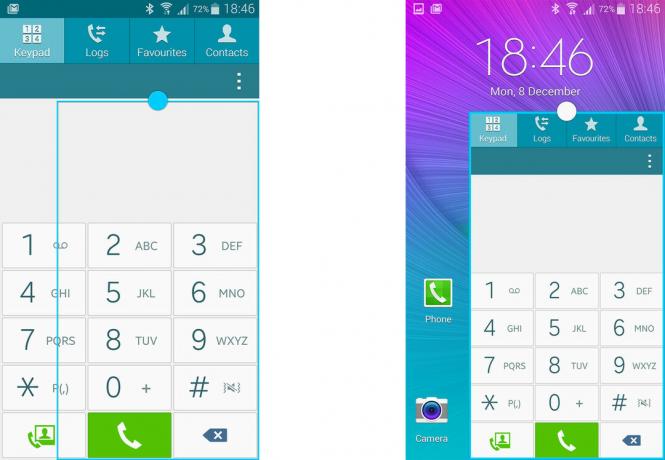
आप विभाजित स्क्रीन मोड में लगातार स्थिति बार भी खो देंगे; इसे वापस पाने के लिए, बस स्क्रीन के ऊपर से नीचे स्वाइप करें।
कुछ ऐप कई उदाहरणों में खोले जा सकते हैं - उदाहरण के लिए, फ़ाइल ब्राउज़र खुला हो सकता है और पॉप-अप व्यू या मल्टीविंडो मोड में विभिन्न फ़ोल्डर्स दिखा सकता है। जब कोई ऐप ऐसा कर सकता है, तो आपको मल्टीविंडो मेनू में उसके बगल में एक छोटा तीर दिखाई देगा। एप्लिकेशन के सभी उदाहरणों का पूर्वावलोकन देखने के लिए इसे टैप करें।
यदि आपको लगता है कि आपके द्वारा अक्सर उपयोग किए जाने वाले ऐप्स की एक जोड़ी है, तो आप एक कस्टम दृश्य बना सकते हैं और इसे त्वरित एक्सेस के लिए मल्टीविंडो मेनू में सहेज सकते हैं। स्प्लिट-स्क्रीन दृश्य में आपके चुने हुए एप्लिकेशन खुलने के साथ, मल्टीविंडो मेनू के निचले भाग पर स्थित तीर पर टैप करें, फिर "क्रिएट करें" पर टैप करें। इसे हटाने के लिए, "संपादित करें" टैप करें, फिर ऐप जोड़े द्वारा माइनस आइकन।

मूल ऐप-स्विचिंग मेनू
आधिकारिक तौर पर "रीसेंट" या "ओवरव्यू" कहा जाता है, जिसके आधार पर आप Android के किस संस्करण पर चल रहे हैं, गैलेक्सी नोट 4 का कार्य-स्विचिंग बटन आपके हाल के ऐप्स को एक में लाता है चूसने की मिठाई-स्टाइल स्टैक ऑफ कार्ड्स, जिसे आप ऊपर या नीचे स्वाइप करके नेविगेट कर सकते हैं। नीचे आपको मेमोरी से सभी ऐप्स को साफ़ करने और अपनी रैम की स्थिति देखने के लिए बटन मिलेंगे - लेकिन नोट 4 जैसे उच्च-अंत वाले फोन पर वास्तव में इनका उपयोग करने की आवश्यकता नहीं होनी चाहिए।
हाल के ऐप्स के बीच आपको आशा करने का आसान तरीका देने के साथ, नोट 4 के ऐप स्विचर में शामिल हैं समर्थित होने पर मल्टीविंडो मोड में ऐप शुरू करने के लिए बटन - यह ऐप के सबसे दाईं ओर का आइकन है लेबल। यदि किसी ऐप में यह आइकन नहीं है, तो इसका मतलब है कि यह केवल फुलस्क्रीन मोड में चलेगा।
पॉप-अप व्यू में इसे लाने के लिए एक मल्टीविंडो-सक्षम ऐप पर एक और साफ-सुथरी ट्रिक लॉन्ग-प्रेस है - फिर से, पॉप-अप व्यू को सक्रिय करने के वैकल्पिक तरीकों की तुलना में यह थोड़ा तेज है।

चुनना आपको है
सैमसंग के मल्टीटास्किंग फीचर्स को नोट 4 में कुछ हद तक सरलीकृत किया गया है, लेकिन अभी भी उन्हें सक्रिय करने के तरीकों का एक पूरा गुच्छा है, और जब आप उनका उपयोग कर रहे हैं तो विभिन्न संभावनाओं का खजाना। जैसा कि हमने पहले कहा है, हालांकि, इन सुविधाओं के साथ मुख्य मुद्दा यह है कि सभी ऐप सभी मोड में समर्थित नहीं हैं - और इसमें कई अंतर्निहित ऐप शामिल हैं। यह सुनिश्चित करने के लिए शक्तिशाली है, लेकिन अभी भी थोड़ा भ्रमित है, यहां तक कि अनुभवी उपयोगकर्ताओं के लिए भी।
आप अपने गैलेक्सी नोट 4 पर मल्टीटास्किंग सुविधाओं का उपयोग कैसे कर रहे हैं? टिप्पणियों में चिल्लाओ!

ये सबसे अच्छे वायरलेस ईयरबड्स हैं जिन्हें आप हर कीमत पर खरीद सकते हैं!
सबसे अच्छा वायरलेस ईयरबड आरामदायक, शानदार ध्वनि, बहुत अधिक लागत नहीं है, और आसानी से जेब में फिट होते हैं।

PS5 के बारे में आपको जो कुछ भी जानना है: रिलीज की तारीख, मूल्य, और बहुत कुछ।
सोनी ने आधिकारिक तौर पर पुष्टि की है कि यह PlayStation 5 पर काम कर रहा है। यहां हम सब कुछ जानते हैं जो अब तक इसके बारे में है।

नोकिया ने $ 200 के तहत दो नए बजट Android One फोन लॉन्च किए।
एचएमडी ग्लोबल के बजट स्मार्टफोन लाइनअप में नोकिया 2.4 और नोकिया 3.4 नवीनतम जोड़ हैं। चूंकि वे दोनों एंड्रॉइड वन डिवाइस हैं, इसलिए उन्हें दो प्रमुख ओएस अपडेट और तीन साल तक नियमित सुरक्षा अपडेट प्राप्त करने की गारंटी है।

इन SmartThings के दरवाजे और ताले के साथ अपने घर को सुरक्षित करें।
SmartThings के बारे में सबसे अच्छी चीजों में से एक यह है कि आप अपने सिस्टम, डोरबेल और लॉक पर अन्य थर्ड-पार्टी डिवाइसेज़ का उपयोग कर सकते हैं। चूँकि वे सभी अनिवार्य रूप से एक ही SmartThings समर्थन साझा करते हैं, हमने उन उपकरणों पर ध्यान केंद्रित किया है जिनमें आपके SmartThings शस्त्रागार में जोड़ने के औचित्य के लिए सबसे अच्छा चश्मा और चालें हैं।
